Nadat u uw gebruikersfoto (avatar) in Windows 10 heeft gewijzigd, verschijnt de afbeelding die standaard werd weergegeven niet in de afbeeldingenlijst. Het is voor de gebruiker niet duidelijk wat hij moet doen om de standaardafbeelding voor zijn gebruikersaccount terug te zetten. Hier is een snelle manier om het te doen.
Naar herstel de standaard avatar van de gebruikersfoto in Windows 10 , moet u deze eenvoudige stappen uitvoeren:
- Open de app Instellingen
- Ga naar Accounts -> Uw account.
- Klik op de knop Bladeren onder uw huidige gebruikersavatar.
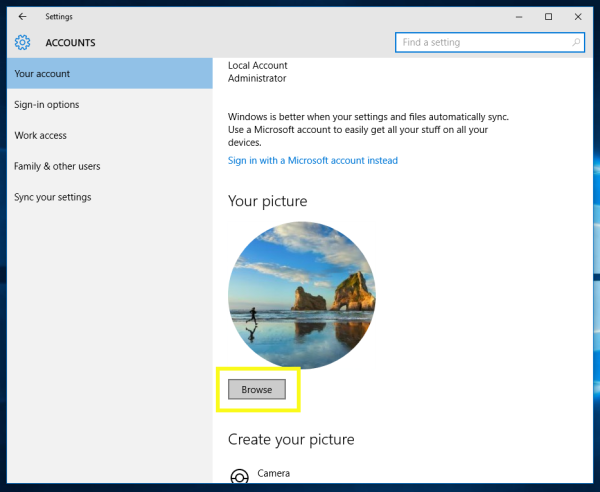
- Voer in het dialoogvenster Openen dat op het scherm verschijnt het volgende in de adresbalk in:
C: ProgramData Microsoft Gebruikersaccountafbeeldingen
Druk vervolgens op Enter.
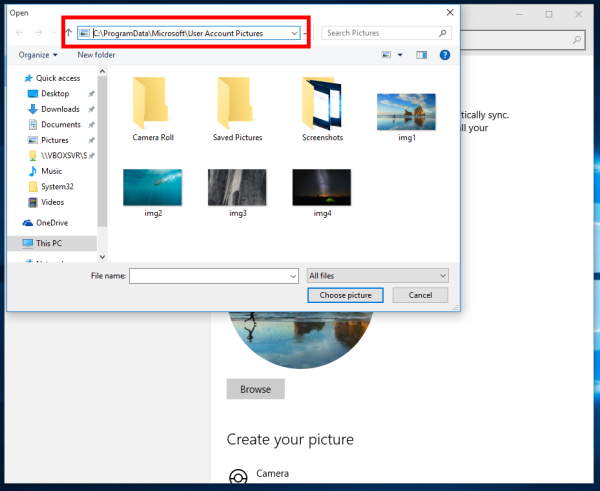
Daar kun je de standaard gebruikersafbeelding kiezen:
![]() Dat is het.
Dat is het.









